 悩めるクマ
悩めるクマ今あるサイトを新しいサイトにコピーできるの?
手間をかけずサイトコピーする方法が知りたい
このような悩み・疑問を解決します。
当記事を読むと、ConoHa WINGで運用中の「WordPressサイトをコピーする方法」がわかります。
サイトコピー機能は、次のような展開を考えている方に最適です。
- 1つ目のサイトを丸ごとコピーしたい
- 今あるサイトをベースにして、部分的に設定変更したい
- コピー元の記事を含める・含めないを選択して、サイトをコピーしたい



それでは、サイトコピーの方法をご紹介します。
ConoHa WINGでWordPressサイトをコピーする方法
ConoHa WINGでサイトコピーを使える条件は?
サイトコピー機能は、以下の条件で利用できます。
ConoHa WINGでは同じサーバー内の別のドメインで運用しているWordPressをコピーすることが出来ます。テンプレートとしてテーマとプラグインのみをコピーすることも可能で複数WordPressの作成時の時間を圧倒的に短縮できます。
ConoHa WING:WordPressサイトコピーを使う



要約すると、現在サーバー管理している環境に「ドメイン追加」できれば条件を満たしたことになります。
WordPressサイトをコピーする前の準備
WordPressサイトをコピーする前に、次の準備を済ませておくと、スムーズにコピーできます。
- コピー先となる新たなドメインをConoHa WINGで契約しておく
- コピー元の記事を含めて、複製する・しないを決めておく
- データベース名、ユーザー名、パスワードを考えておく
尚、ConoHa WINGでは、2つ目のドメインを無料で利用できます。
無料で2つ目の独自ドメインを設定したい方は、下記記事を参考に設定してみて下さい。
WordPressサイトをコピーする手順
ここからは、WordPressサイトのコピー手順を画像付きで詳しくご紹介します。
まず、ConoHaのコントロールパネルにログインします。
(1)[サイト管理] → (2)[サイト切替]をクリックします。
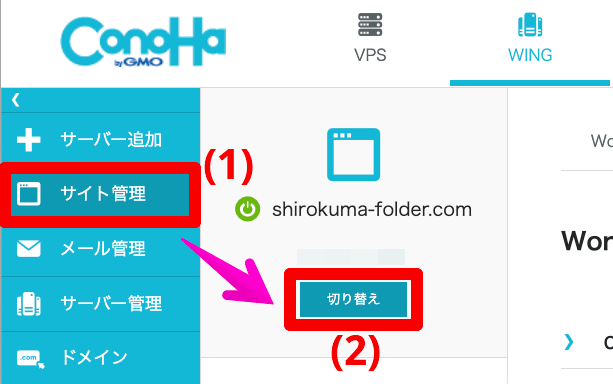
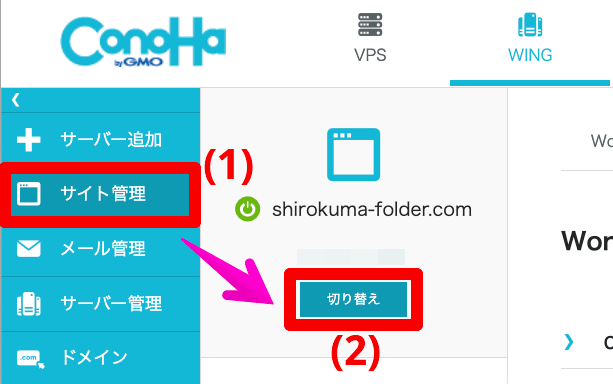
コピー先となるドメインの(3)[切り替え]をクリックします。
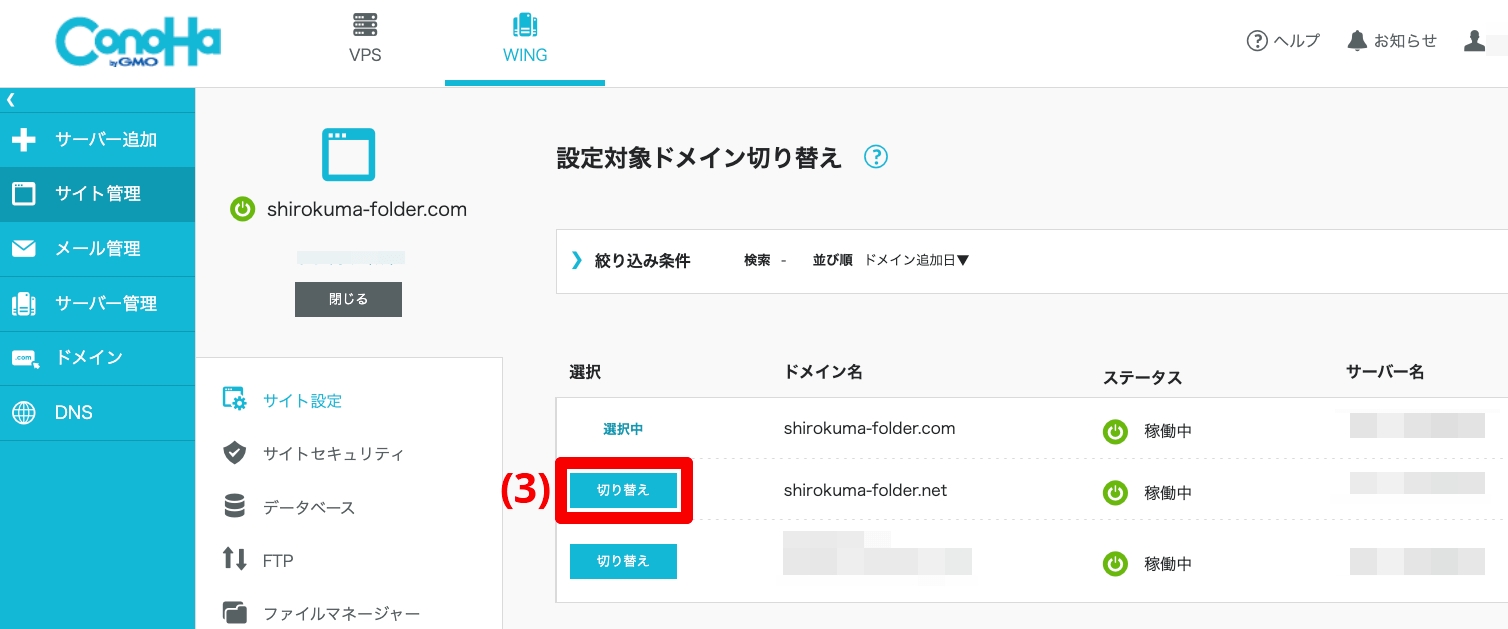
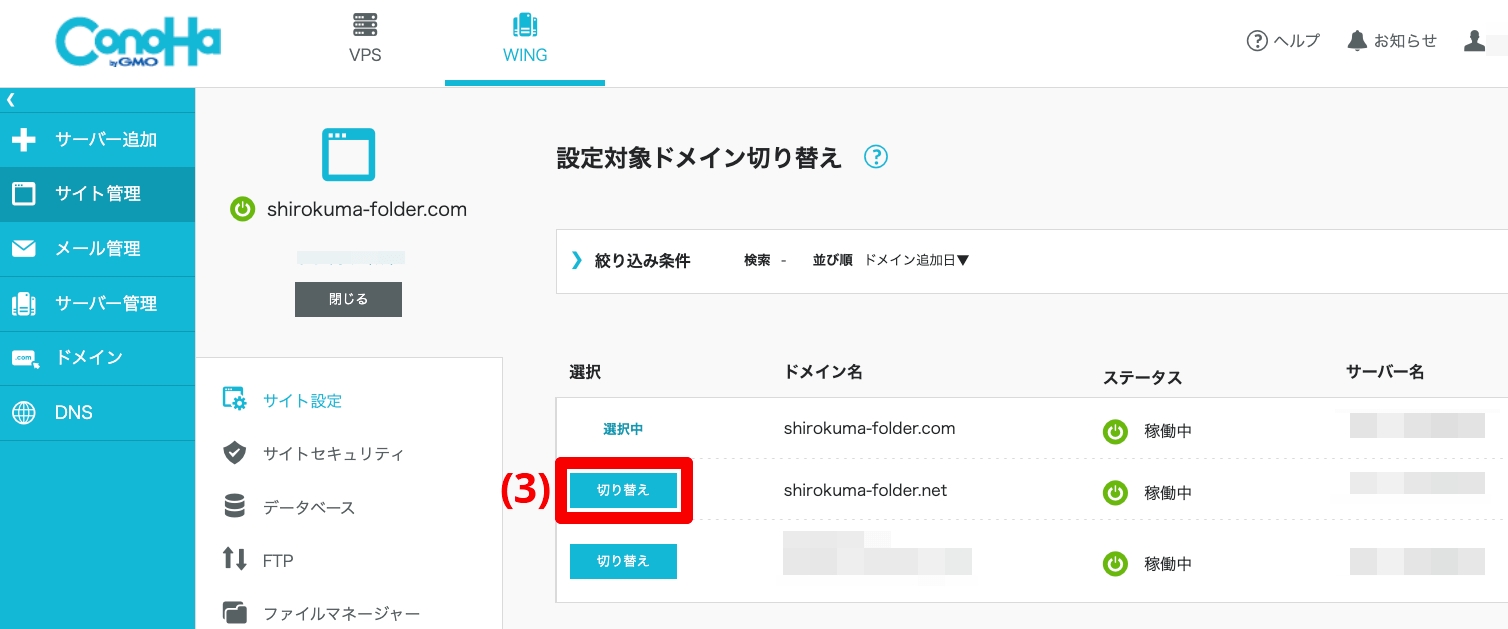
(4)ドメインが切り替わったことを確認します。
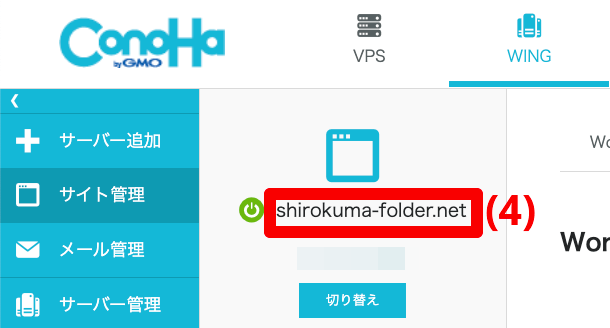
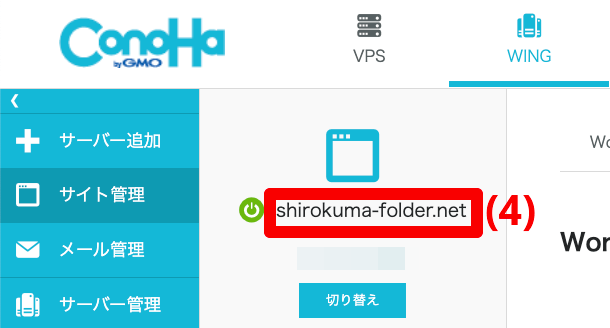
(5)[WordPress] → (6)[+WordPress]をクリックします。
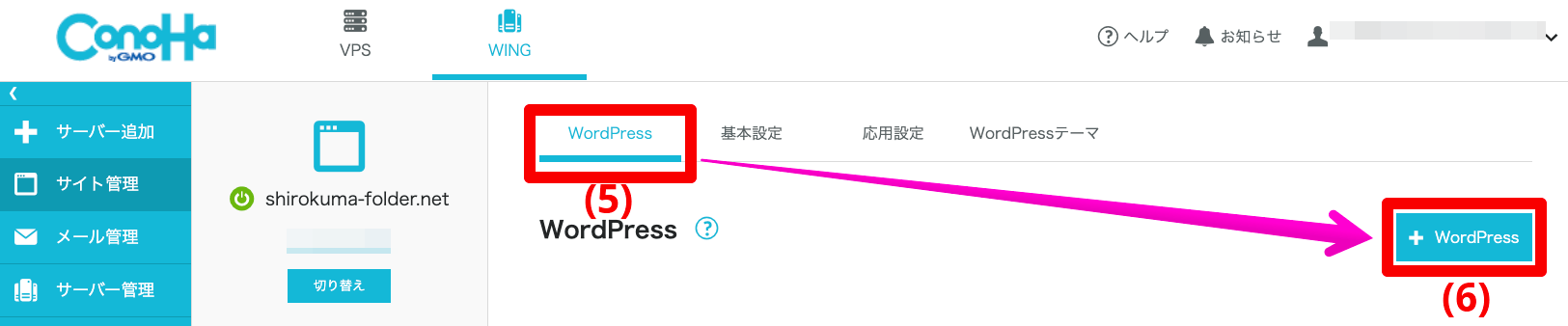
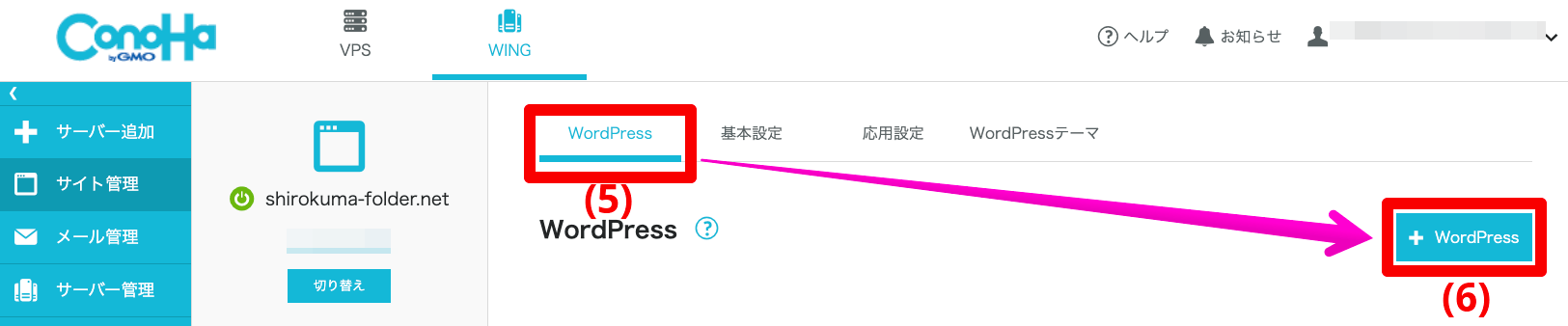
インストール方法欄で、(7)[サイトコピー]を選択して、(8)〜(11)の情報を入力し、[保存]をクリックします。
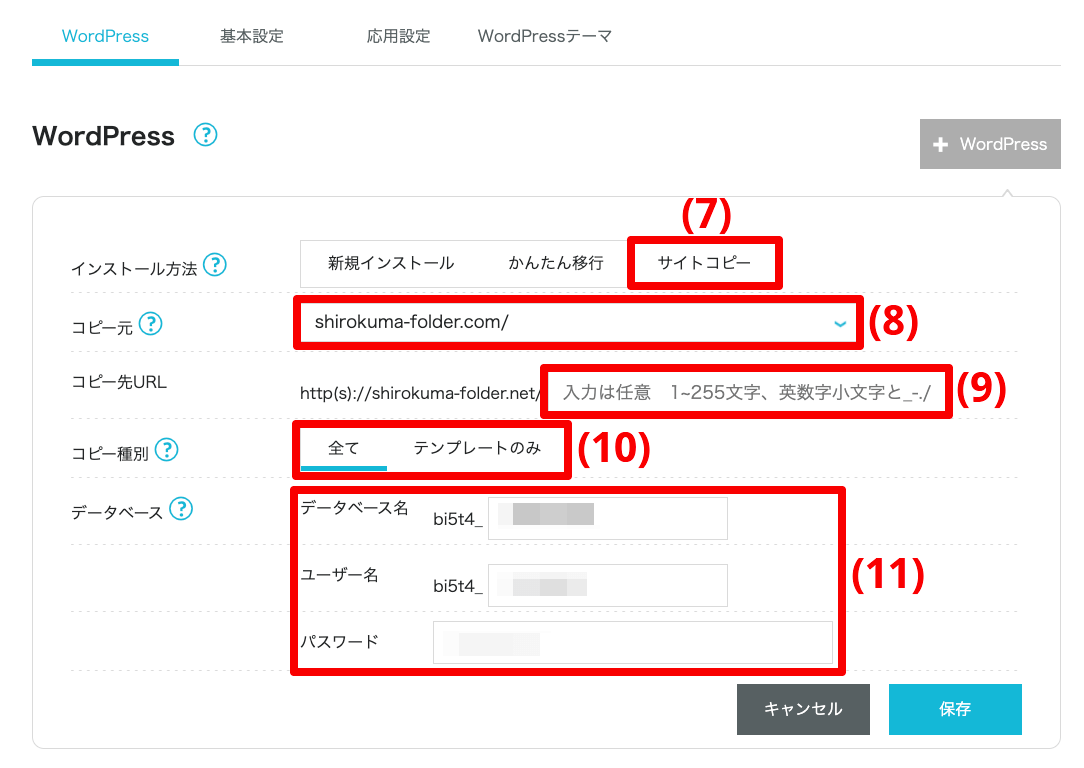
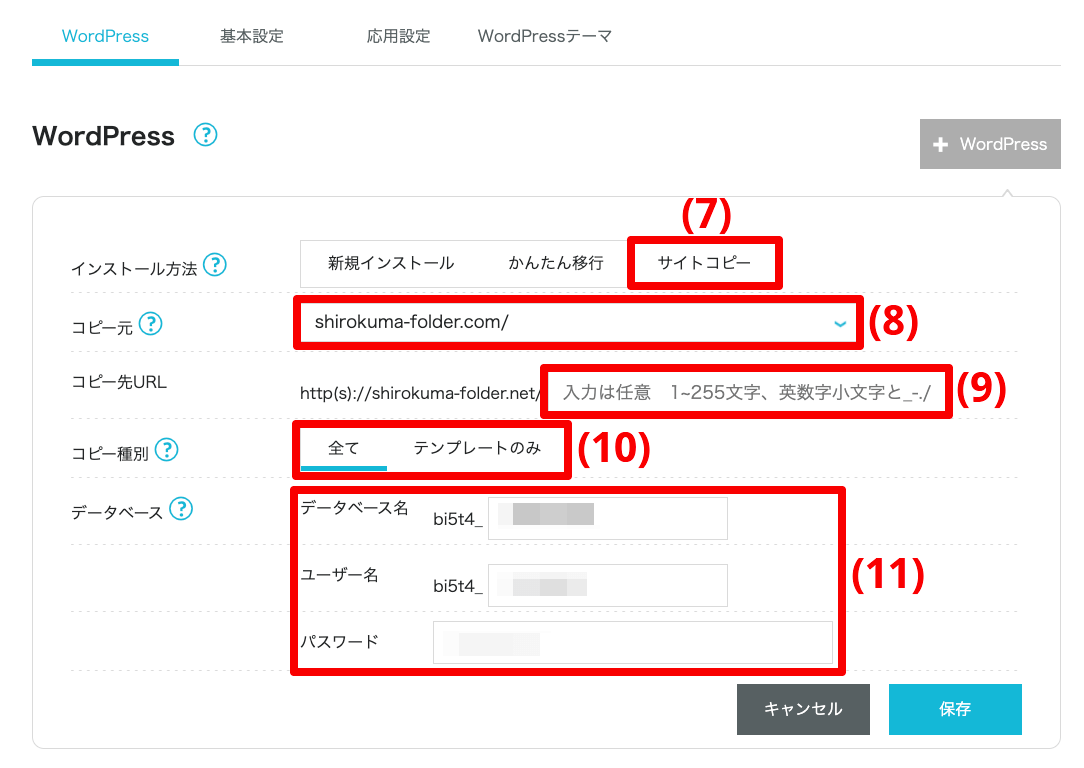
(8)[コピー元]:複製元のURLをドロップダウンリストから選択します
(9)[コピー先URL]:複製先のURLを指定します(入力は任意)
(10)コピー種別]:複製元の記事を含める場合は[全て]、含めない場合は[テンプレートのみ]を選択します
(11)[データベース]:WordPressで利用するデータベースの[データベース名/ユーザー名/パスワード]を決めます
サイトコピーが終わった後、URLを展開して、管理画面URLをクリックします。
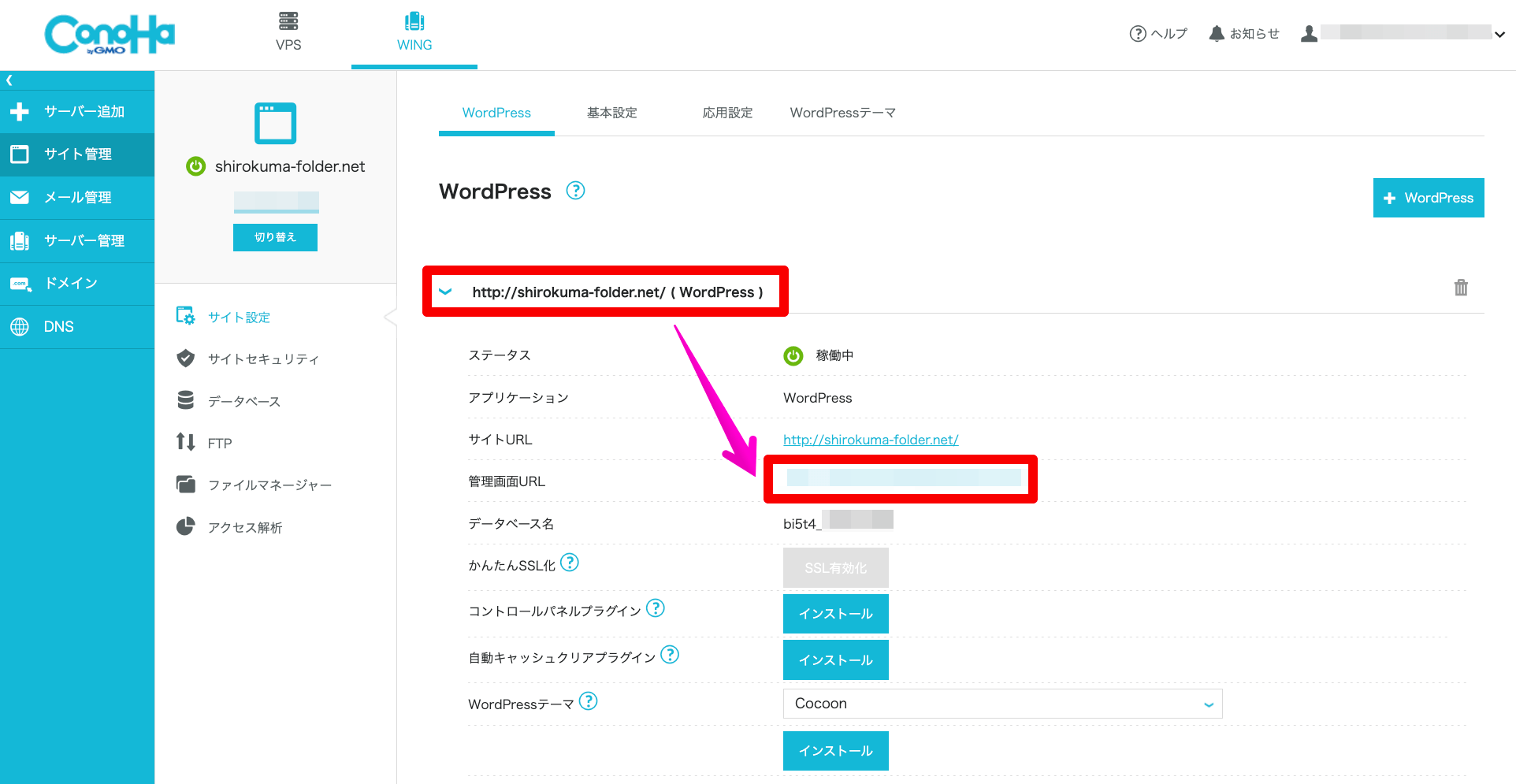
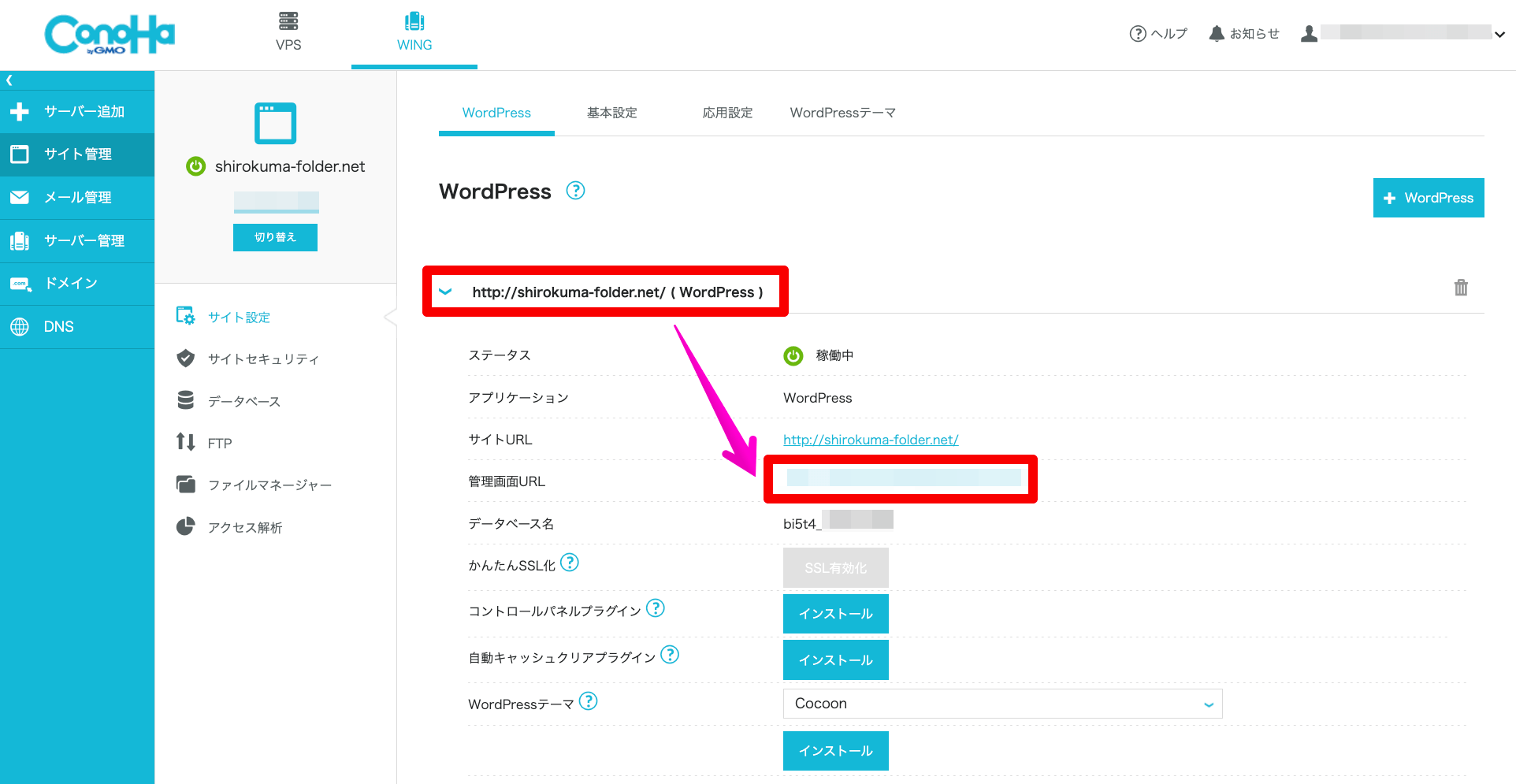
コピー元と同じ[ユーザー名]と[パスワード]を入力してログインします。
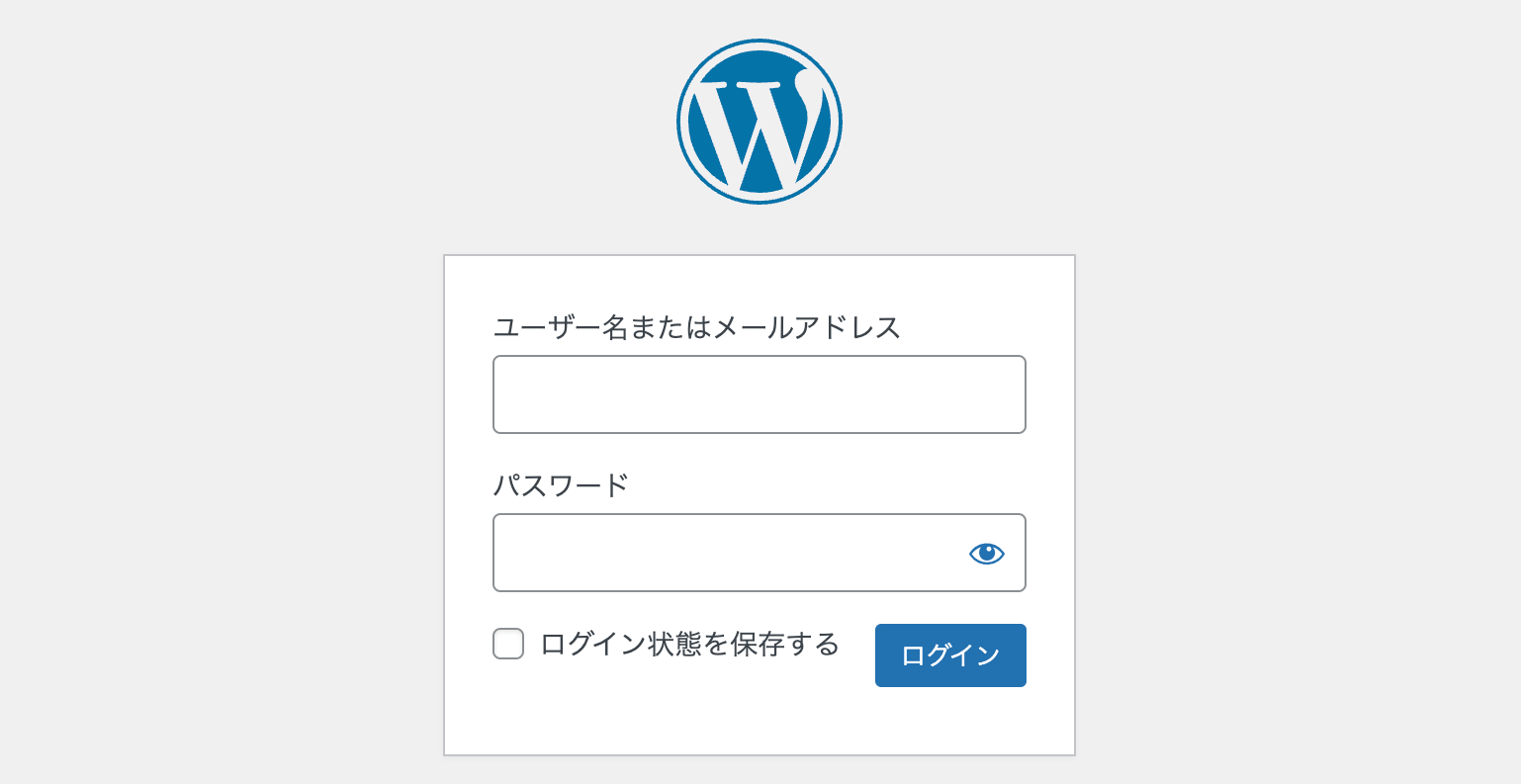
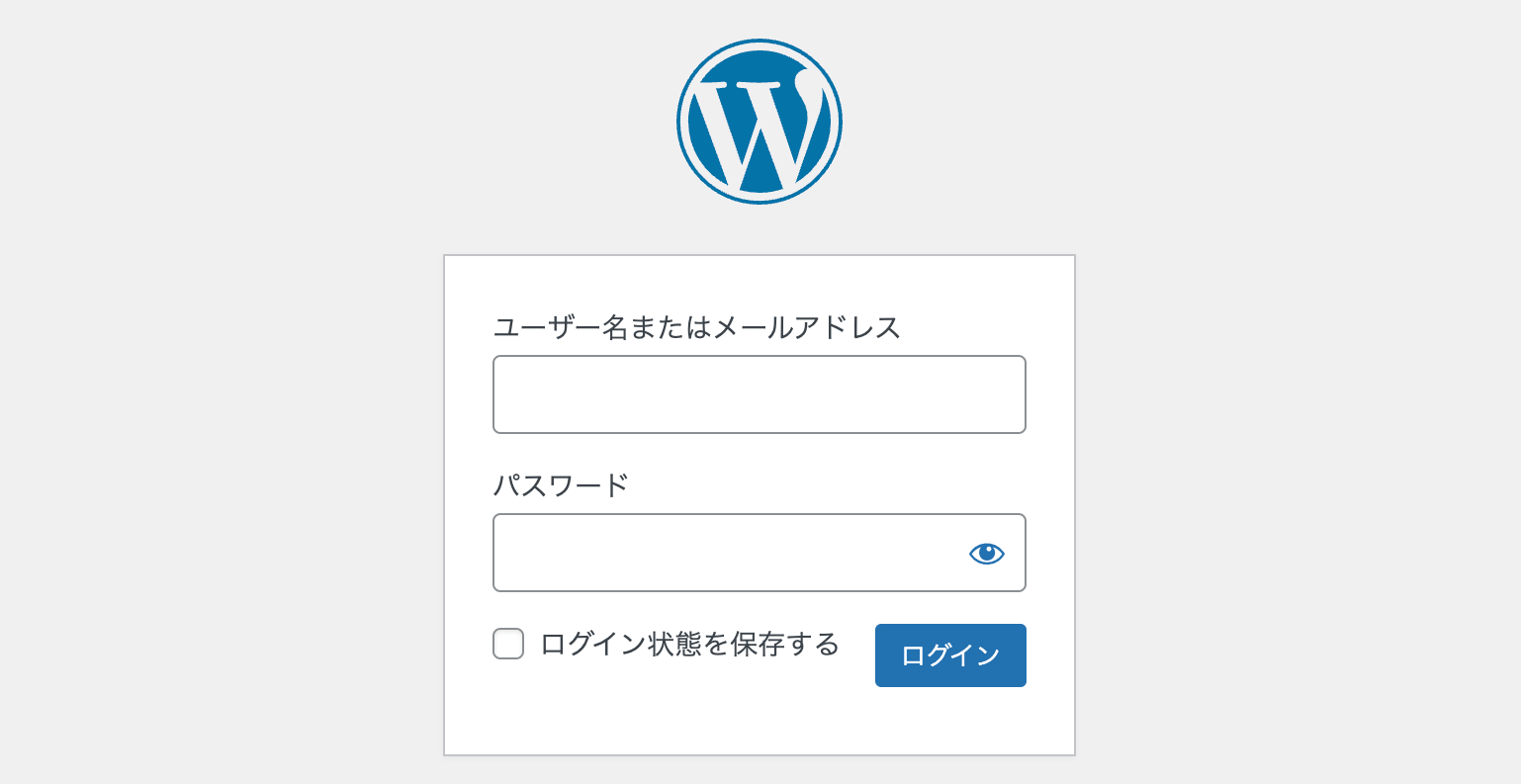
サイトコピーの手順は以上となります。



参考情報となりますが、109記事公開中のサイトコピーにかかった時間は1分以内でした。
WordPressサイトをコピーするメリット・デメリット



WordPressサイトコピーの「メリット・デメリット」を考察してみました。
WordPressサイトコピーのメリット
- 一からWordPressサイトを構築しなくて済む
- 同じ環境を一瞬にして2つ目のサイトにコピーできる
- コピー元の記事を含める・含めないを選択して、サイトコピーできる
- テーマ・プラグイン・設定を変更した時の動作・表示速度を確認できる
WordPressサイトコピーのデメリット
- コピー元の記事を部分的に選択してサイトコピーできない
- コピー元でConoHaの無料独自SSLをONにしていても、サイトコピー直後は無料独自SSLがOFFになる
- サイトURLが「http://」で公開される為、セキュリティリスクがある
- 記事を含めてサイトコピーした場合、設定によってはコピー先で記事公開状態となる
- コピー記事を公開し続けたまま放置すると、コピーコンテンツとみなされSEOでペナルティをもらう可能性がある
まとめ:WordPressサイトをコピーする方法
今回は、ConoHa WINGのWordPressサイトコピーについて、次のことをご紹介しました。
- ConoHa WINGでサイトコピーを使える条件
- WordPressサイトをコピーする前の準備
- WordPressサイトをコピーする手順
- WordPressサイトをコピーするメリット・デメリット
ConoHa WINGでは、WordPressサイトを簡単にコピー・複製できます。
サイトコピーして、テーマ・プラグイン・WordPressなど、設定が済んでいるのと、済んでいないのとでは、準備時間に圧倒的な差が生まれます。
2サイト目以降、WordPressサイトを構築する方は、積極的に利用してみてはいかがでしょうか。

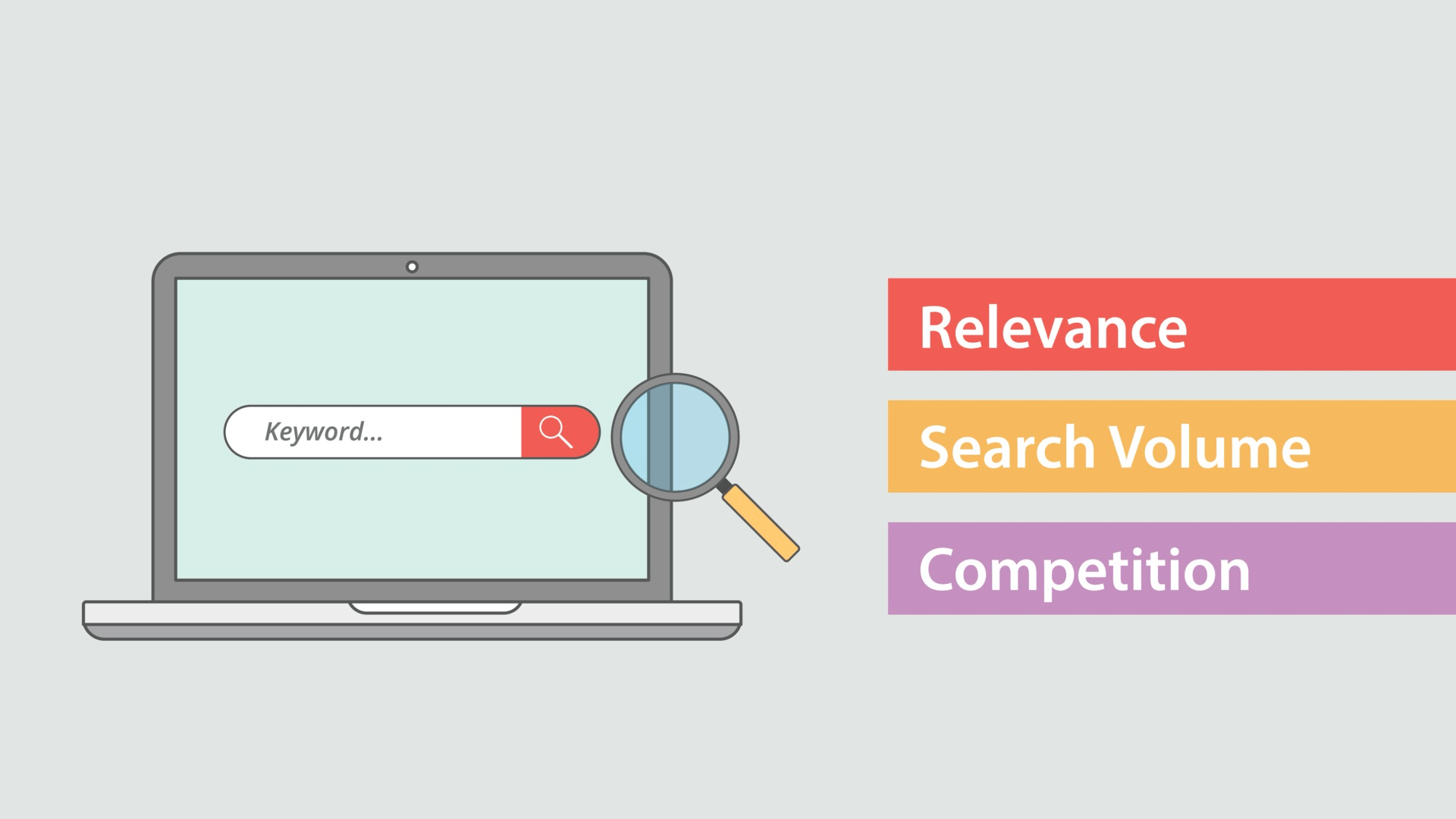
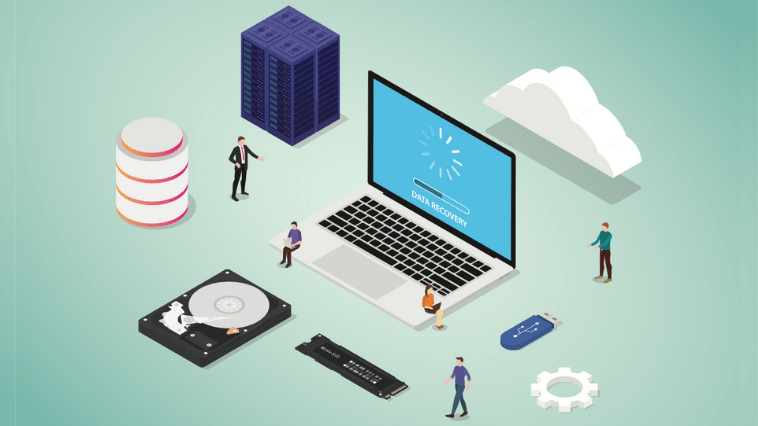

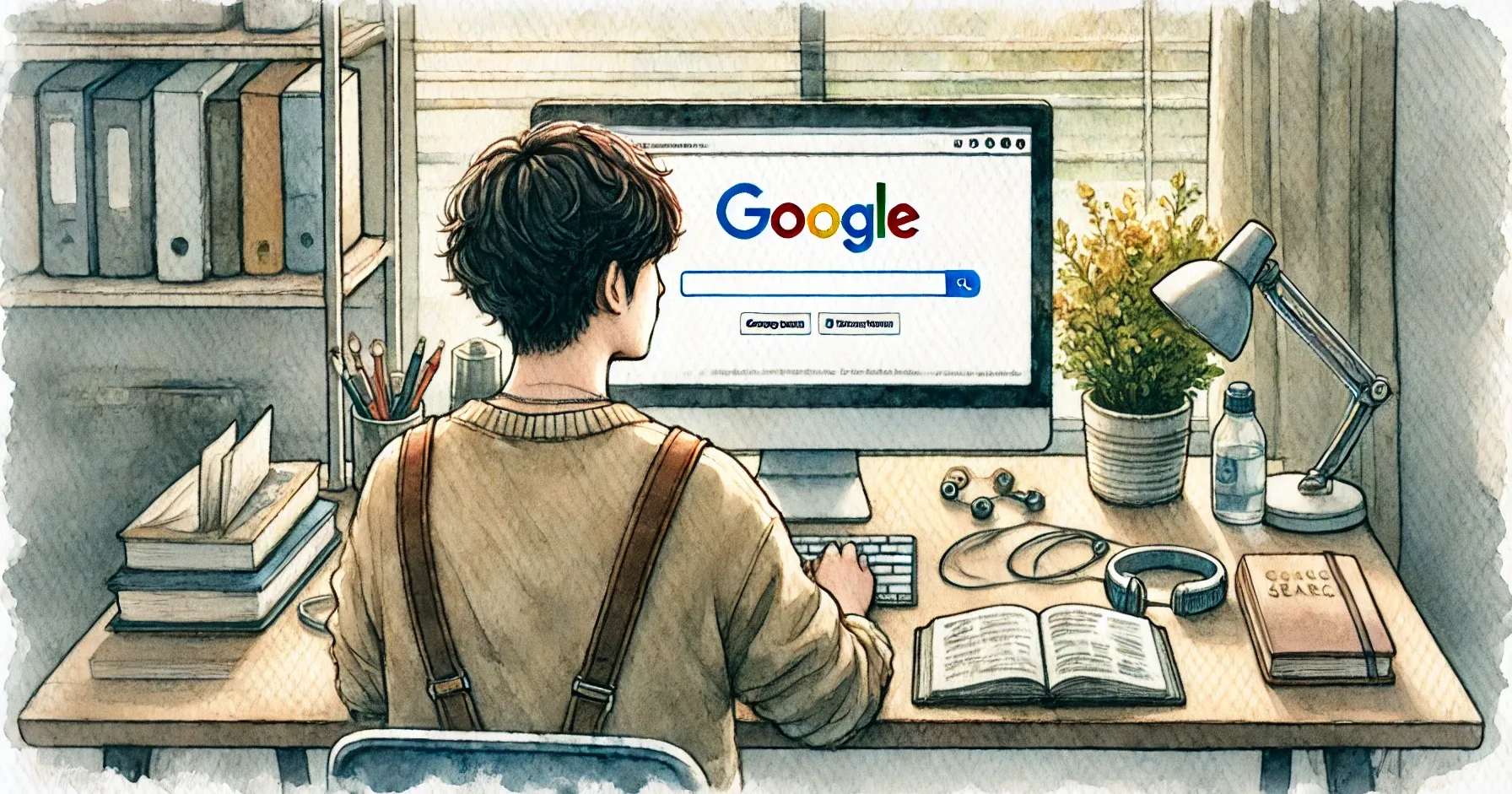




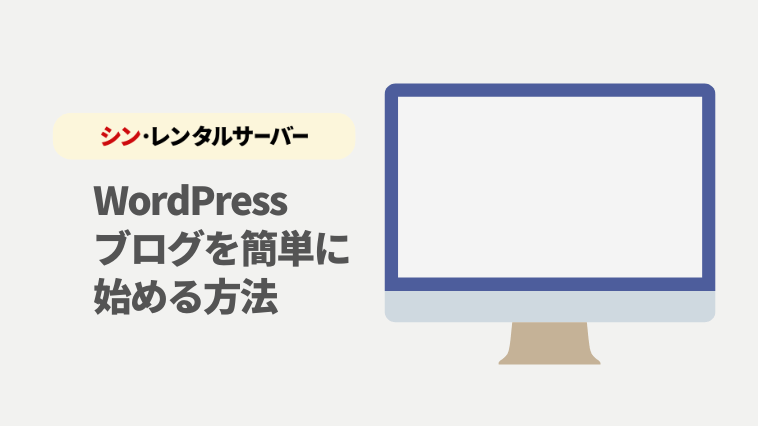
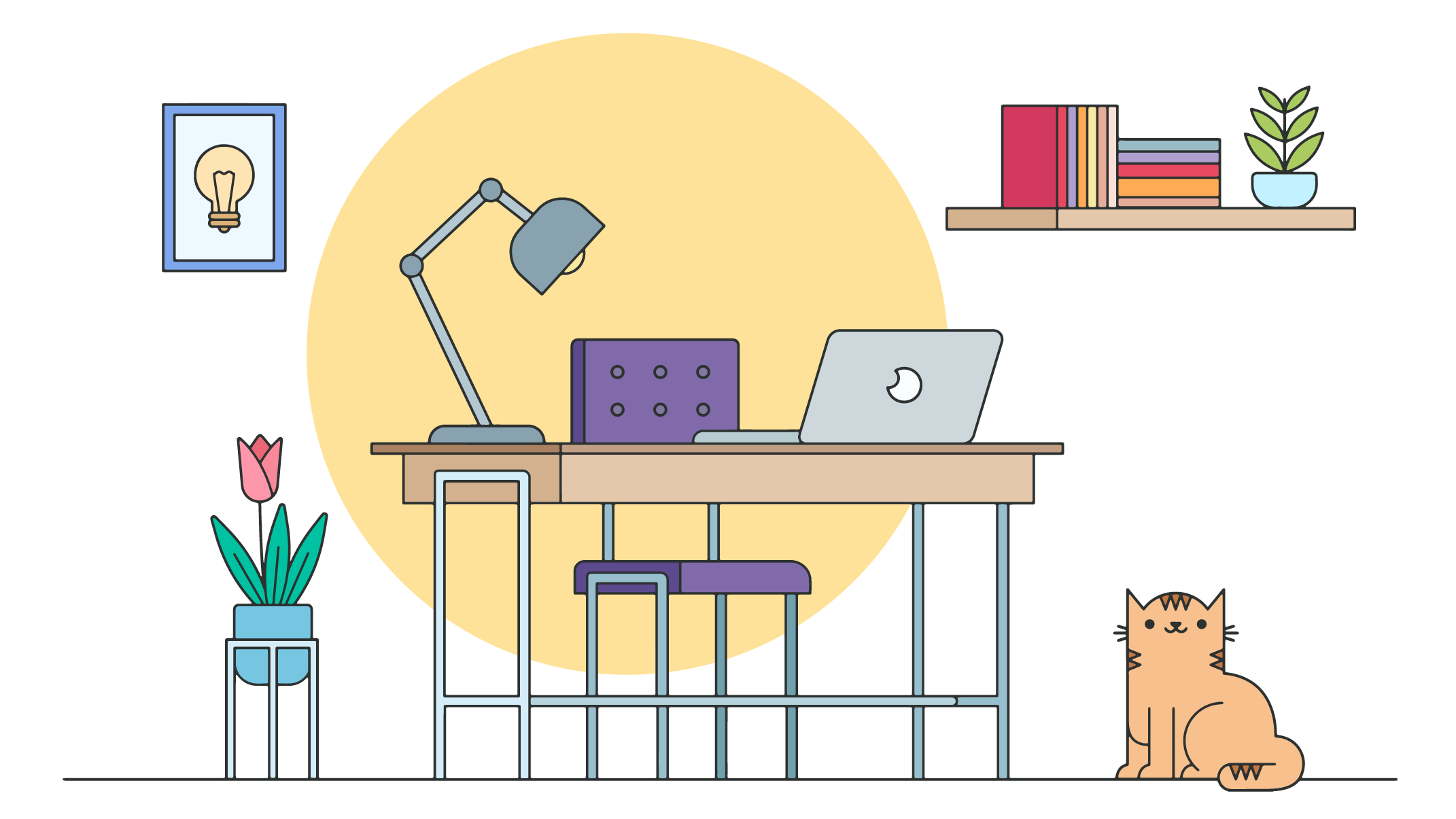
コメント